开机怎么进入一键还原
- 分类:帮助 回答于: 2020年08月12日 10:08:05
下面是教你开机怎么进入一键还原:
1.开机后强制关机,然后反复操作3词以上,进入win10系统高级启动界面。然后单击“疑难解答”,如下所示:
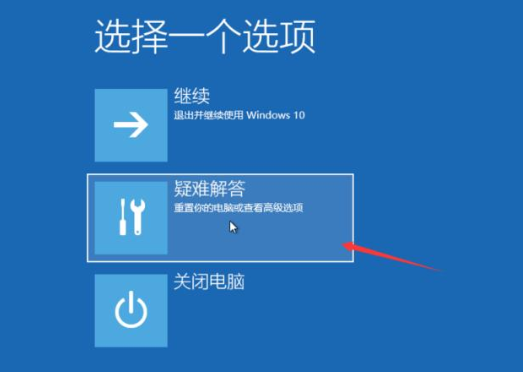
2.然后单击“重置此计算机”,然后重新安装Windows系统,如下所示:
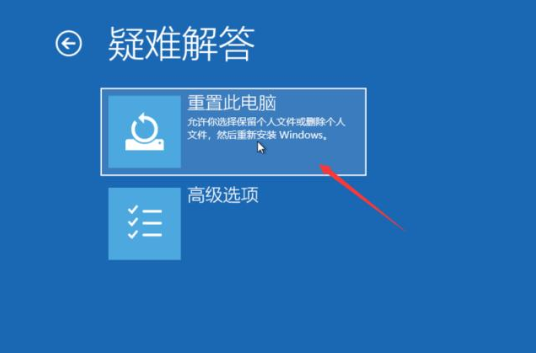
3.单击“保留我的文件”或“删除所有内容”(仅系统磁盘操作,而不影响其他磁盘),如下所示:
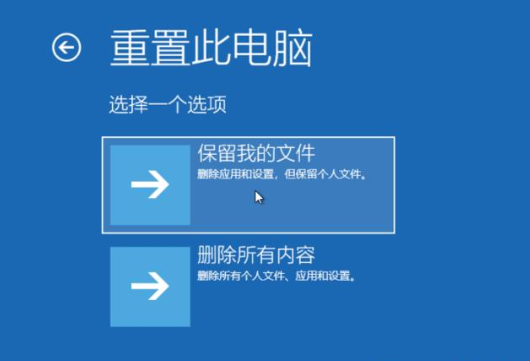
4.重新启动计算机后,选择要重置计算机的帐户。
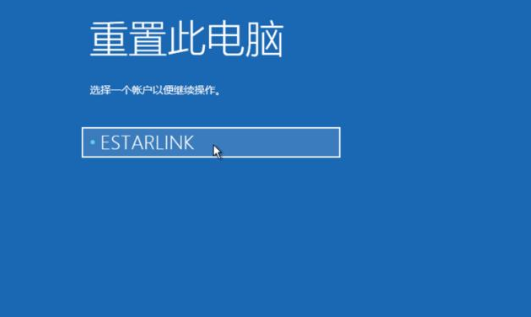
5.以下输入该帐户的密码,然后单击“继续”。
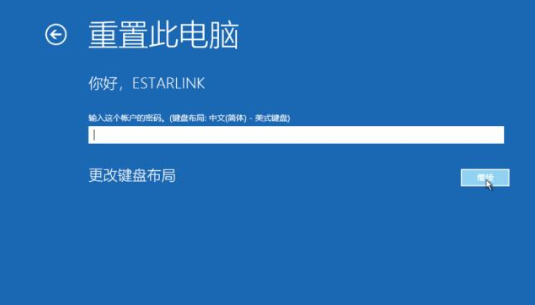
6.然后单击“重置”按钮,如下所示:
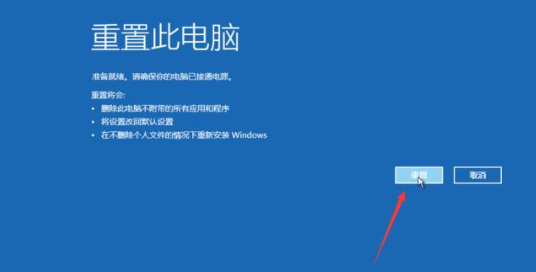
7.然后开始重新安装计算机,并耐心等待。
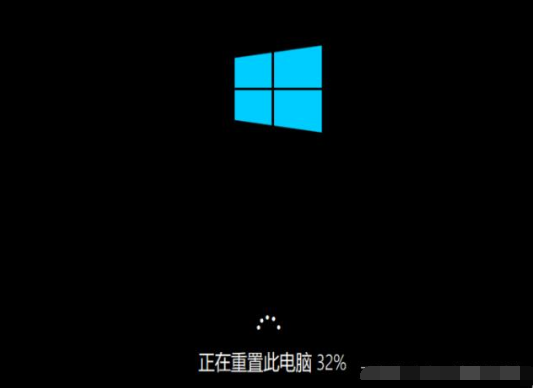
如果上面的教程无法解决系统故障,那么需要制作U盘工具重装系统,参考这个教程轻松解决:http://www.xiaobaixitong.com/video1/32523.html
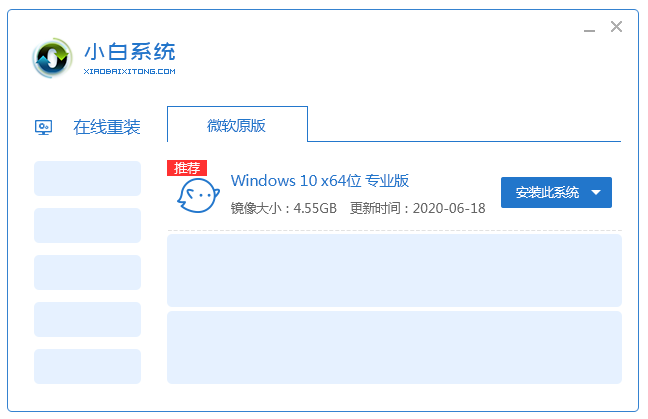
上述是开机怎么进入一键还原的教程。
 有用
26
有用
26


 小白系统
小白系统


 1000
1000 1000
1000 1000
1000 1000
1000 1000
1000 1000
1000 1000
1000 0
0 0
0 0
0猜您喜欢
- 新电脑机型win10重装win7后蓝屏提示0X..2021/06/05
- ipad怎么清理内存垃圾2020/08/09
- 讲解魔法猪系统重装大师如何使用..2019/03/30
- 小编教你电脑开机桌面什么都没有怎么..2017/09/04
- 电脑截屏的快捷键是什么,小编教你电脑..2018/08/18
- 用CMD怎么打开Telnet2020/08/20
相关推荐
- 小编教你电脑蓝屏是什么原因..2017/10/05
- 电脑重装系统后没有声音怎么办..2020/02/20
- 雨林木风win10一键重装windows7系统图..2017/06/08
- 笔记本电脑开机黑屏怎么办..2022/03/30
- 解答神舟电脑怎么样2019/01/22
- dll一键修复工具如何使用2020/02/24

















